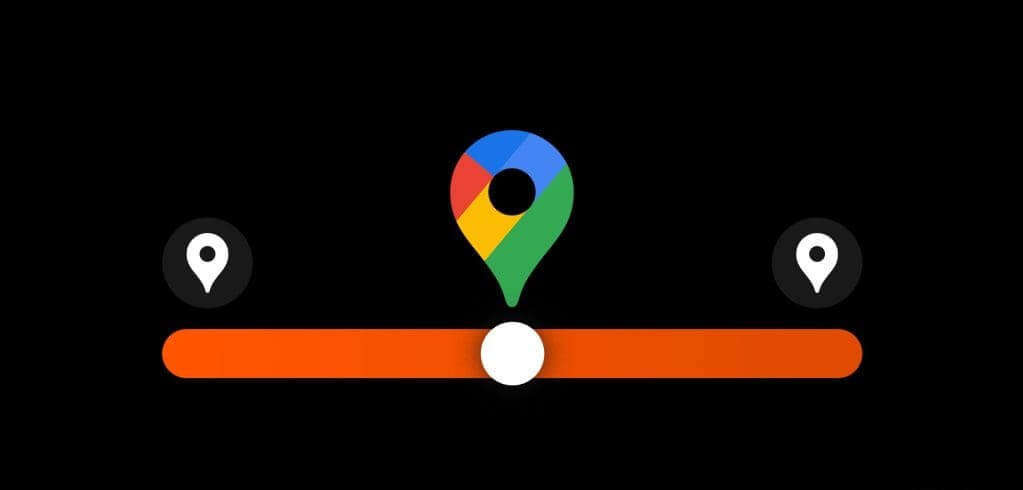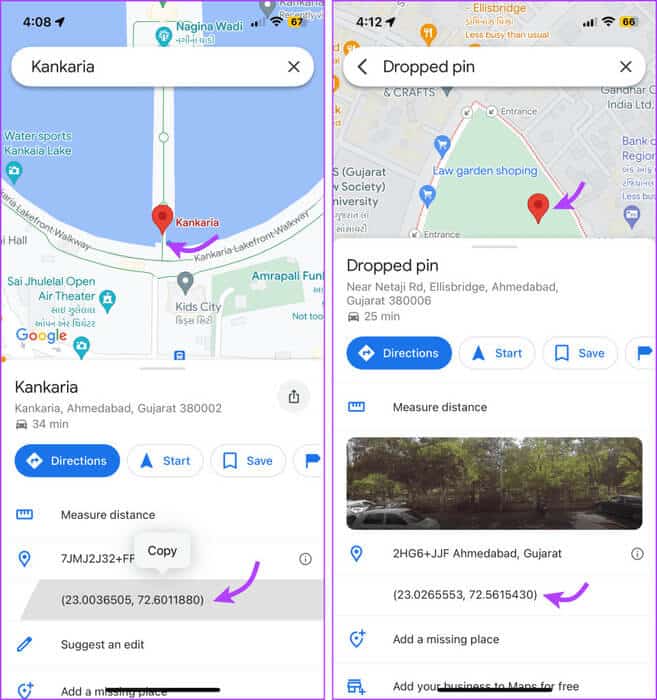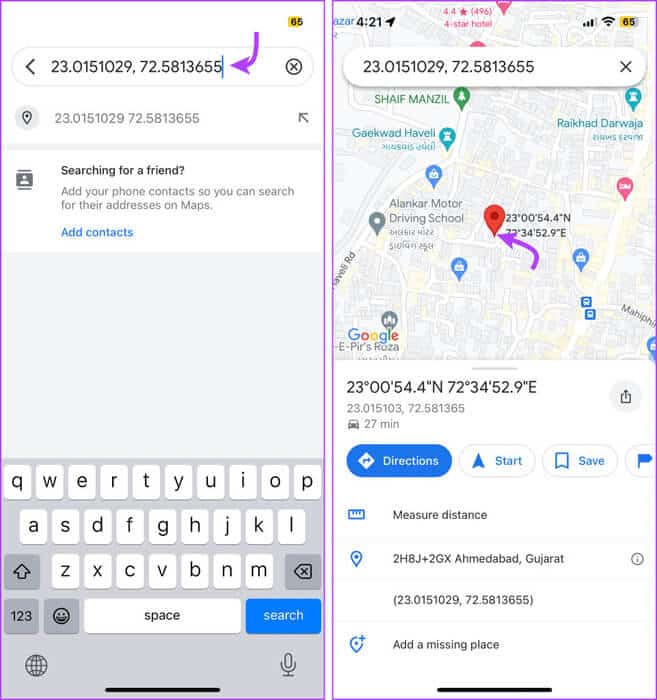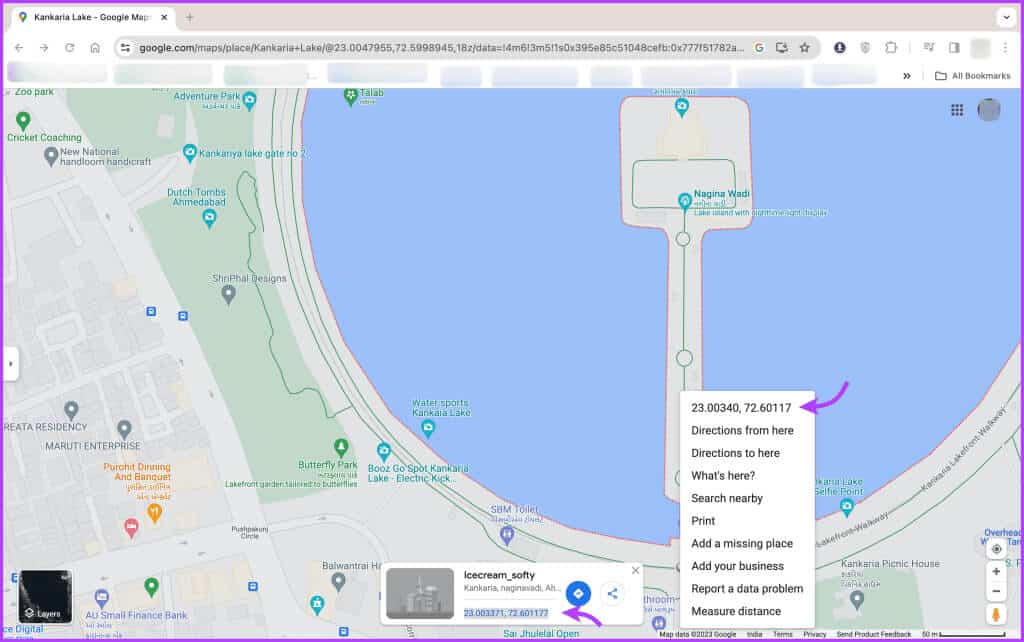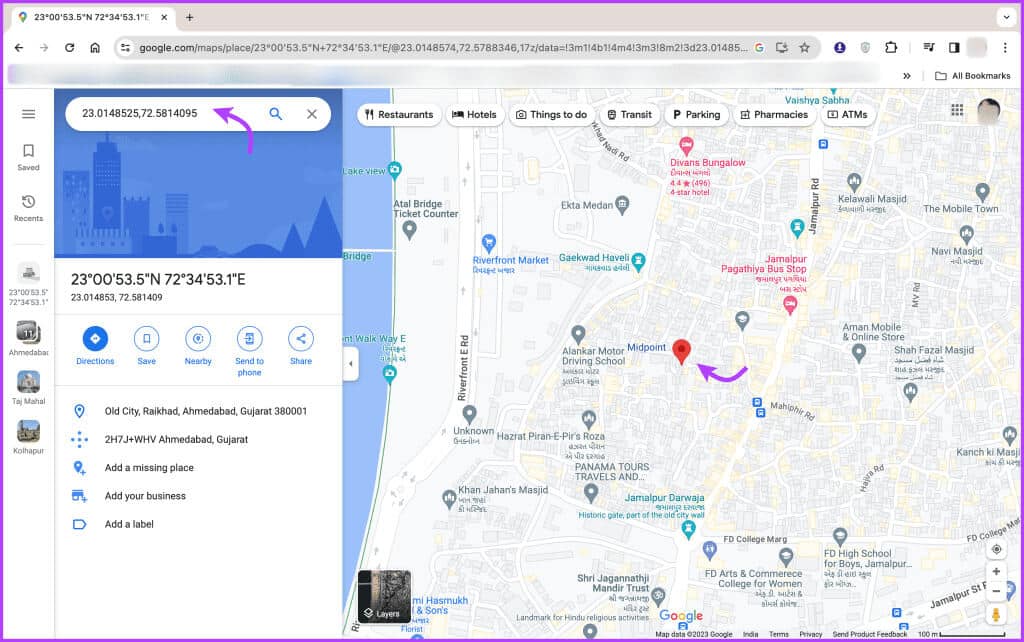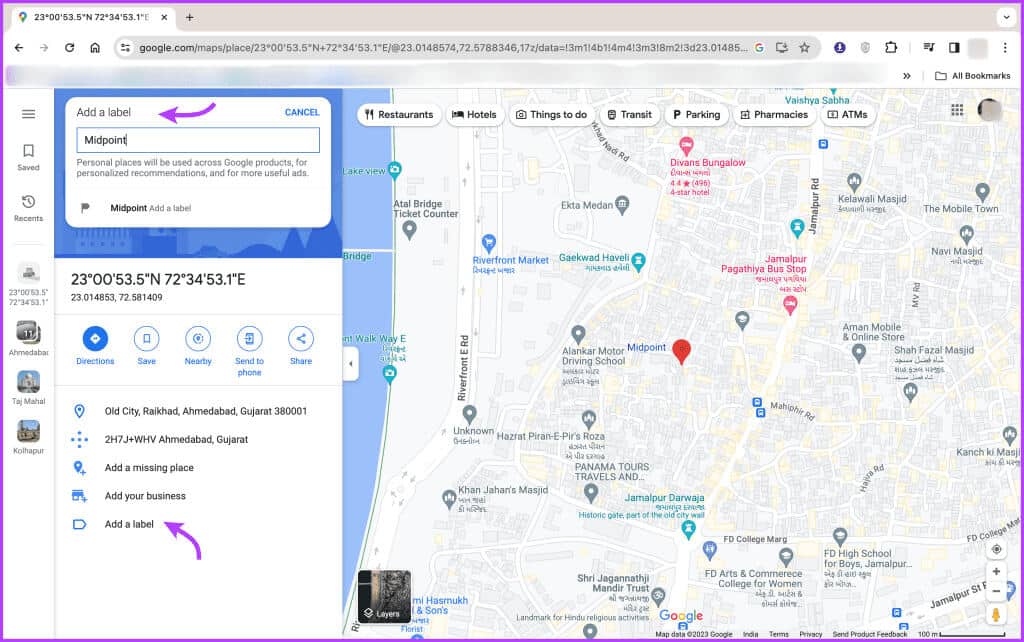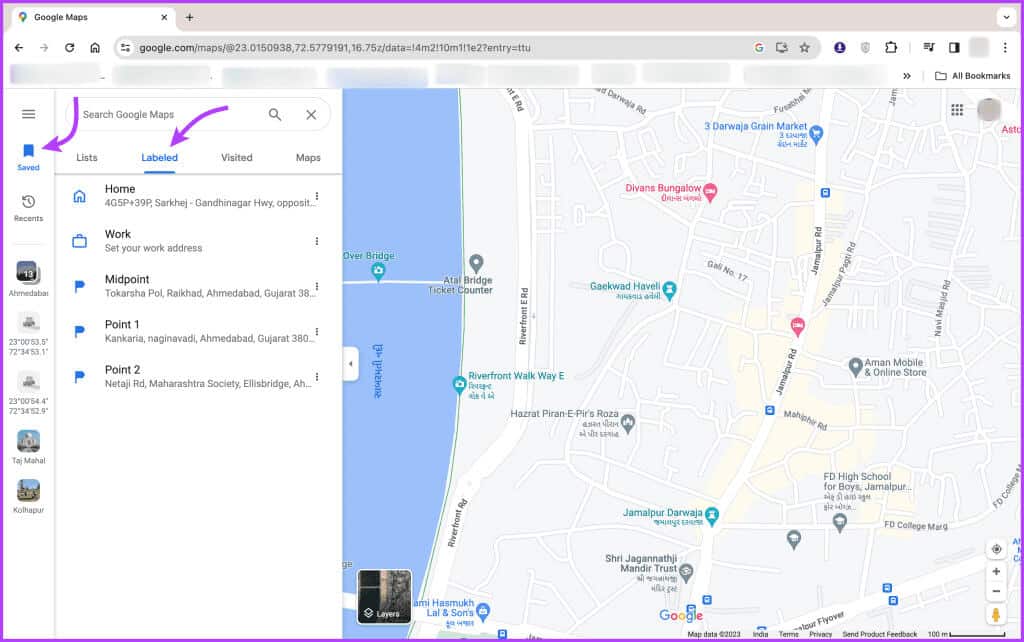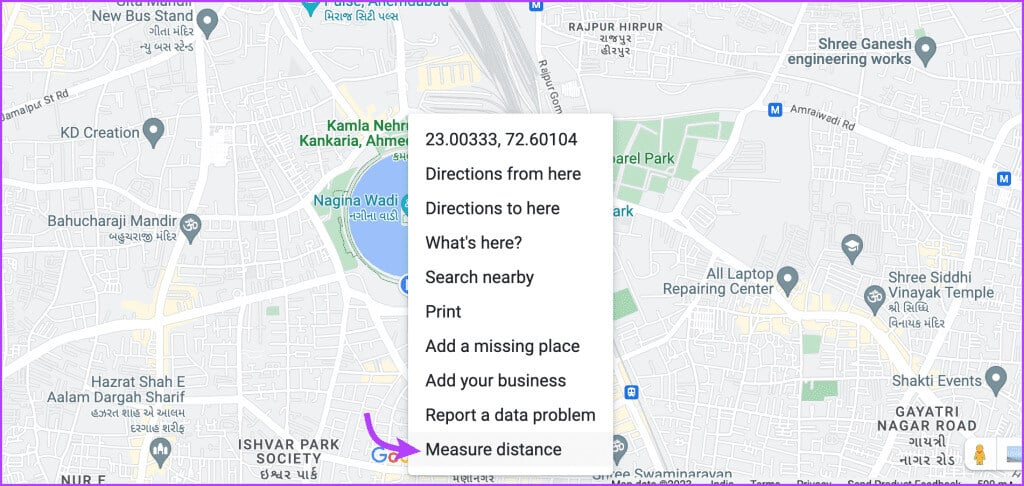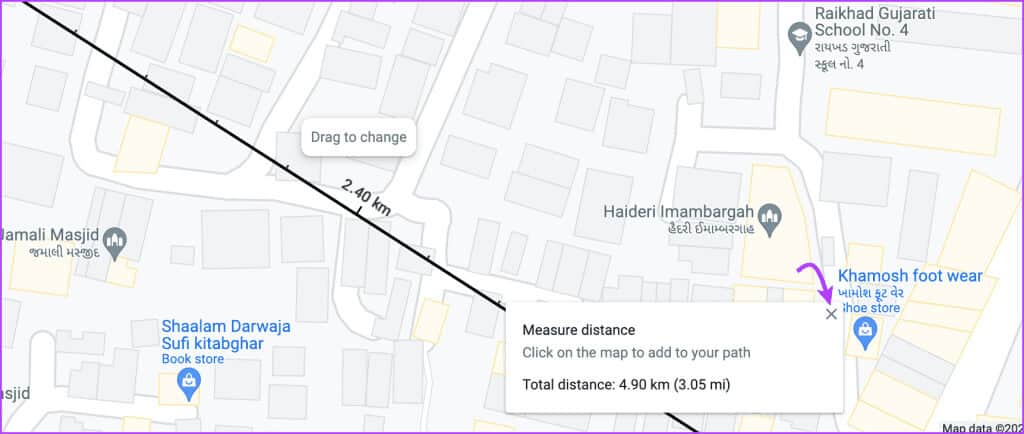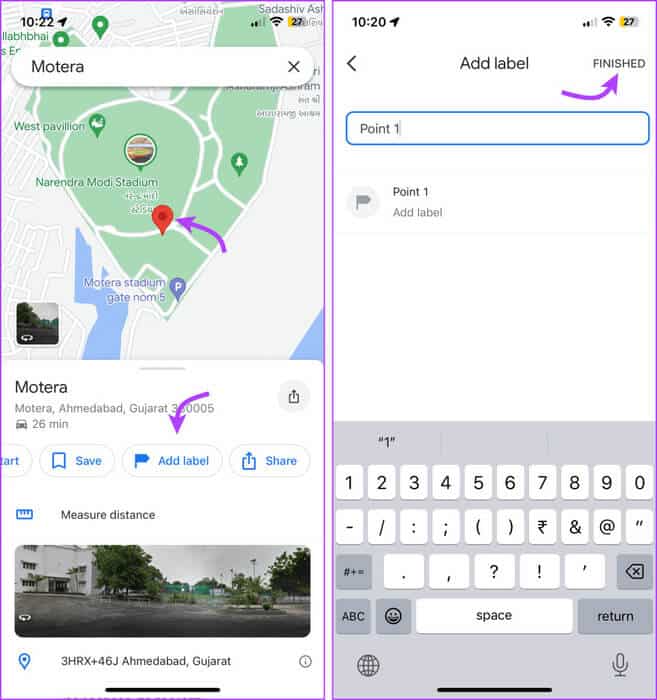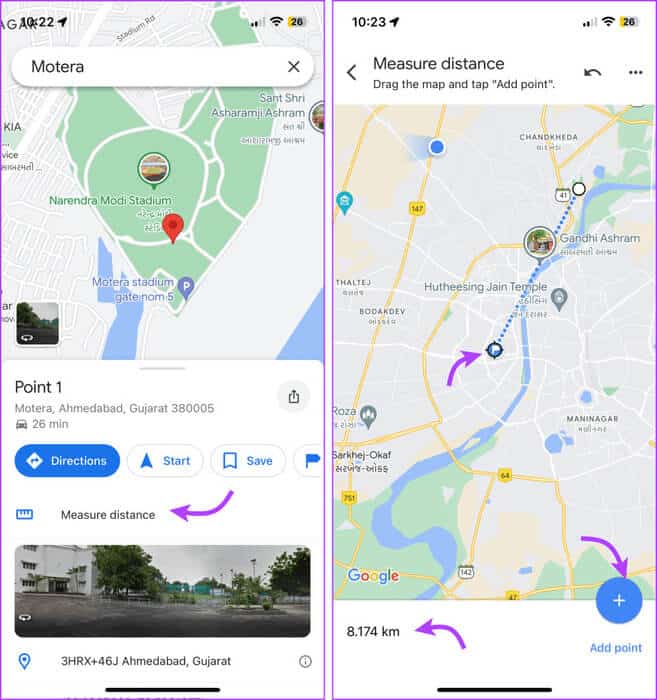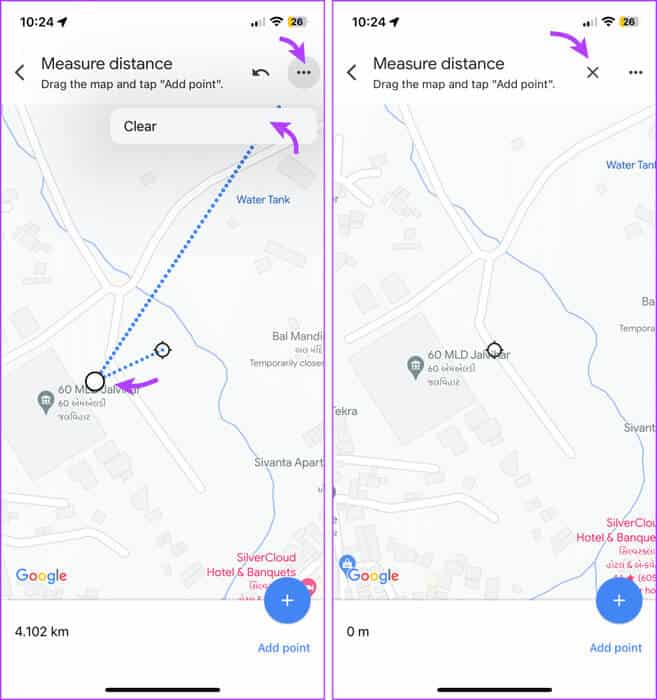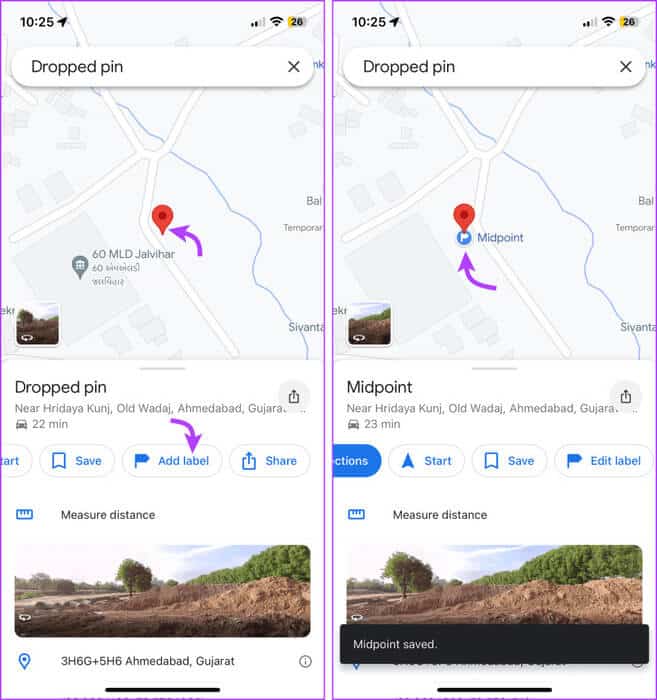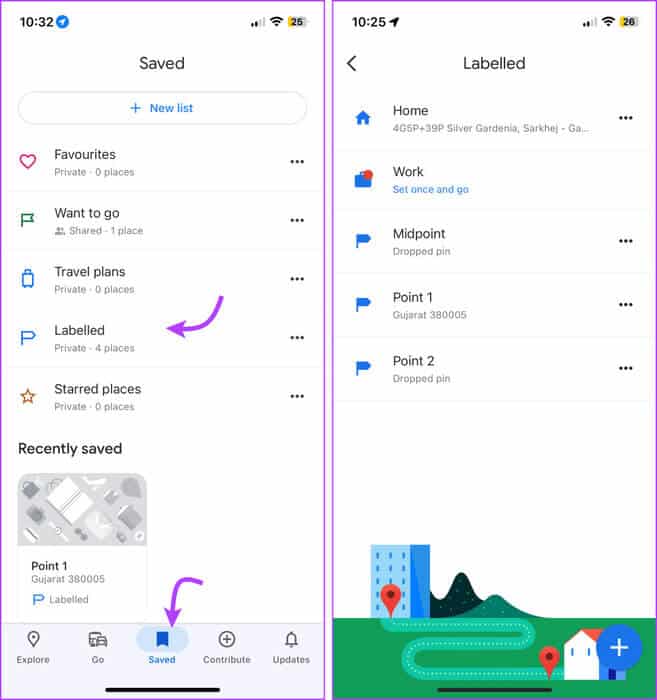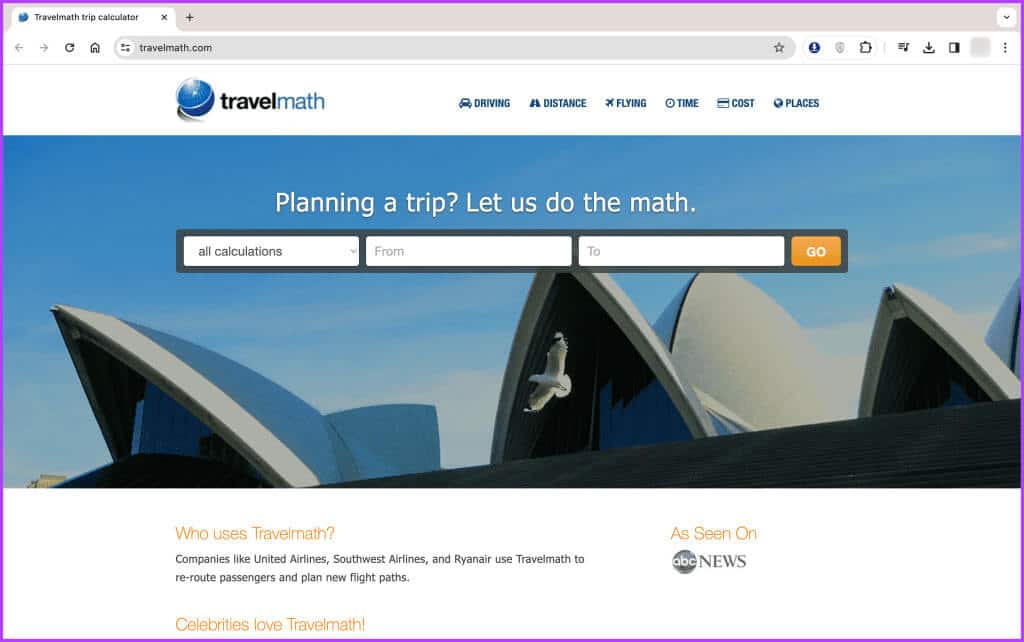Google 지도에서 중간점을 찾는 방법
친구, 가족 또는 비즈니스 파트너를 만날 계획이지만 편리하고 편리한 중앙 위치를 찾을 수 없습니까? 다행히도 Google 지도를 사용하면 두 개 이상의 장소 사이의 중간점을 찾을 수 있습니다. 이제 이것은 여러분이 놓치지 말아야 할 트릭 중 하나입니다. 계속 읽어보세요.
또한 Google 지도 모바일 앱을 사용하든지 간에 중간점을 찾을 수 있습니다. 웹 버전. 또한 더 많은 기능을 가지고 있고 액세스하기 더 쉬운 일부 타사 도구가 있습니다. 이 가이드는 완벽한 만남의 장소라고도 알려진 중간 지점을 찾는 다양한 방법을 안내합니다.
Google 지도에서 두 장소 사이의 중간 지점을 찾을 수 있나요?
Google 지도는 매우 독창적인 애플리케이션입니다. 당신은 할 수 종합 보기 사용 탐색을 용이하게 하기 위해주차된 차를 저장하고 찾아보세요, 또는 여행 플래너로 활용해보세요. 그러나 서로 다른 두 주소 사이의 중간점을 자동으로 계산하지는 않습니다. 하지만 우리가 사용할 수 있는 몇 가지 솔루션은 항상 존재합니다. 이제 시작하겠습니다.
참고: 이러한 솔루션은 쉽지만 여러 주소 사이의 중앙 위치에 대한 대략적인 추정만을 제공합니다. 좌표에 따라 중간점을 알려주는 것이지 도로 경로나 교통량 등을 고려하지 않기 때문입니다.
Google 지도의 좌표를 사용하여 중간점을 찾습니다.
Google 지도에서 중간점을 계산하는 한 가지 방법은 두 지점의 좌표를 더하는 것입니다. 그런 다음 몇 가지 기본 수학을 적용합니다. 즉, 두 지점의 위도와 경도를 더하고 이를 XNUMX로 나눕니다. 결과 좌표는 중간점을 제공합니다.
모바일 앱을 사용하여 중간점 좌표 찾기
단계1 : 켜다 Google지도 및 검색 첫 번째 사이트.
단계2 : 당기다 정보 표시줄 아래에서 위로 올리거나 해당 위치에 핀을 놓습니다. 상태 표시줄에서 길게 눌러 위치 좌표를 복사하세요.
표 3 : 에 대해 1단계와 2단계를 반복합니다.두 번째 사이트의 경우.
단계4 : 일단 당신이 얻을 좌표 두 사이트 모두에 대해 다음을 수행하면 됩니다.
- 중간점 위도 = 위도 A + 위도 B를 2로 나눈 값입니다.
- 중간점 경도 = 경도 A + 경도 B를 2로 나눈 값입니다.
참고: 표시된 예에 따르면 (23.0036505 + 23.0265553)/2 = 23.0151029입니다. (72.6011880 + 72.5615430)/2 = 72.5813655. 따라서 중간점의 좌표는 23.0151029, 72.5813655입니다.
단계5 : 이제 복사하세요 새로운 좌표 그리고 구글 지도 검색창에 붙여넣으세요.
Google 지도는 제공된 좌표에 따라 중간점을 즉시 표시합니다. 필요에 따라 확대하거나 축소할 수 있습니다. 또한 주변을 탐색하는 동안 중간 지점을 잃지 않도록 핀을 놓거나 등급을 추가하거나 위치를 저장할 수 있습니다.
Google 웹을 통해 중간점 좌표 얻기
단계1 : 사이트 열기 Google지도 선택한 브라우저에서 메시지가 나타나면 로그인하세요.
단계2 : 첫 번째 위치를 찾아 해당 위치를 마우스 오른쪽 버튼으로 클릭하면 표시됩니다. 좌표. 이 좌표를 복사하여 안전한 곳에 붙여넣으세요.
표 3 : 두 번째 위치에도 동일한 작업을 수행합니다.
단계5 : 결과 좌표를 붙여넣으세요. 검색 창.
표 6 : 즉시 다음으로 연결됩니다. 중간점 제공된 좌표에 따르면. 확대 또는 축소하여 마음껏 해당 지역을 탐색해 보세요.
그 밖에도 Google은 귀하가 추가한 카테고리를 저장합니다. 왼쪽 표시줄에서 저장된 아이콘을 클릭하고 탭을 선택하기만 하면 됩니다. "기밀" 두 장소 사이의 중간점을 포함하여 생성한 모든 라벨을 표시합니다.
Google 지도에서 두 주소 사이의 중간점을 찾기 위해 거리를 측정합니다.
중심 위치를 찾는 다음 방법은 두 지점 사이의 거리를 측정합니다. 그런 다음 중간점을 결정합니다. Google 지도 앱에서도 이 작업을 수행할 수 있지만 웹 버전이 더 편리합니다.
Google 웹을 사용하여 두 지점 사이의 거리를 측정합니다.
여기에는 두 가지 주요 단계가 있습니다.
- 첫 번째와 두 번째 점을 표시하십시오.
- 선택한 점 사이의 거리를 측정합니다.
단계1 : 브라우저를 열고 Google 지도 웹사이트로 이동하세요..
단계2 : 찾다 첫 번째 사이트. 여기에서 사이드바의 정보를 스크롤하여 선택하세요. 라벨을 추가하세요.
표 3 : 라벨에 이름을 지정하세요. 당신은 볼 것이다 채점자 그 자리에서.
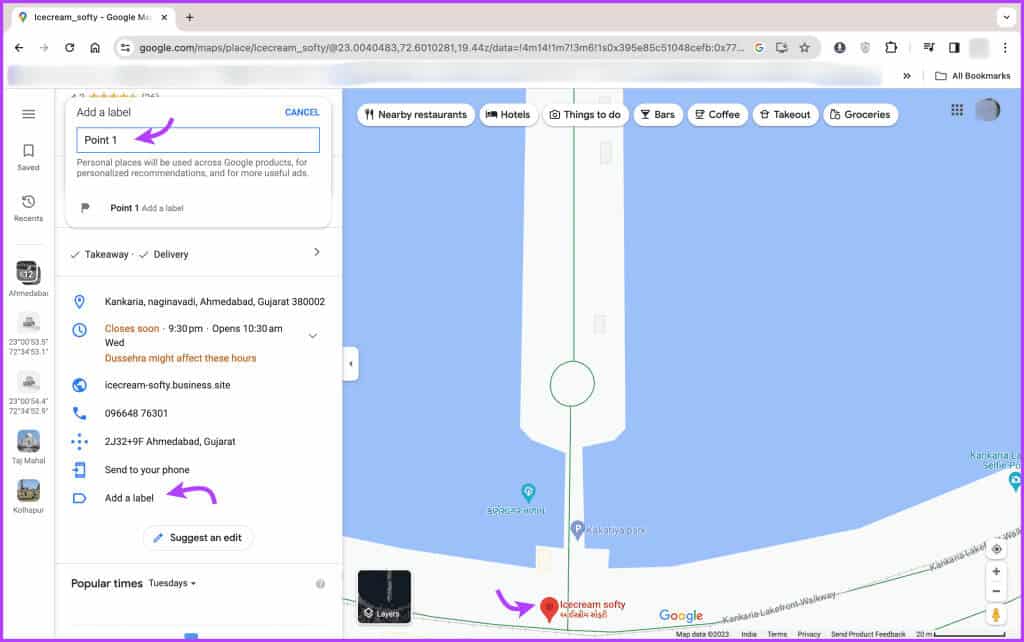
단계5 : 이제 선택한 위치 중 하나를 마우스 오른쪽 버튼으로 클릭하고 선택하십시오. 거리 측정.
표 6 : 당기다 지도 다른 사이트로 가서 다음을 클릭하세요. 지식 또는 명명법.
단계7 : ~ 할 것이다 구글 그리다 두 점 사이의 측정값이 있는 선 그들 사이의 총 거리를 보여줍니다.
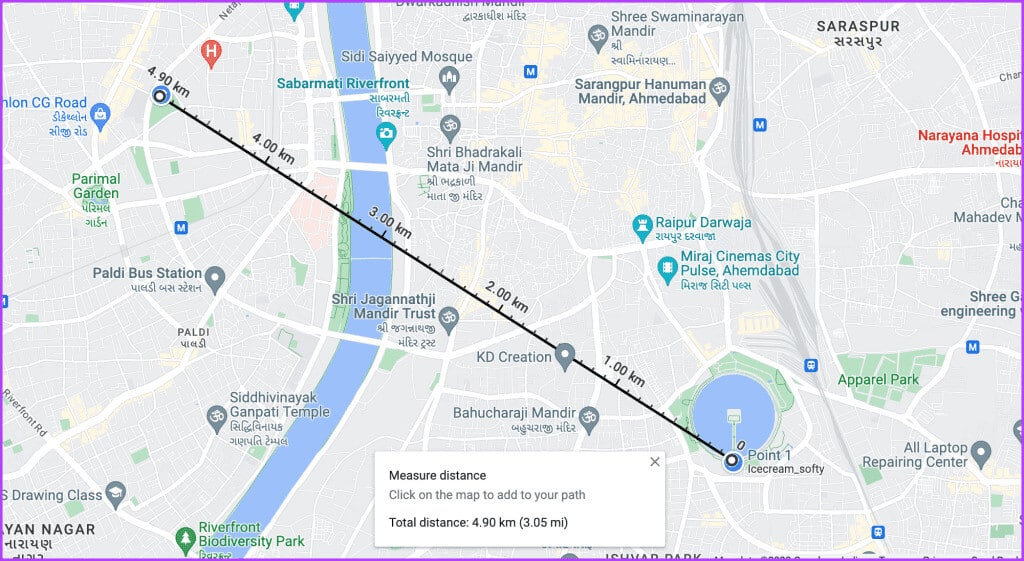
표 9 : 클릭 X 하단의 거리 측정 프롬프트에서.
단계10 : 다음에는 아무 곳이나 클릭하세요. 중간점, 팝업 주소를 선택하고 추가 명명 나중에.
작업이 완료되면 확대 또는 축소하여 해당 지역을 탐색하여 필요한 것을 찾을 수 있습니다.
Google 지도를 통해 중간점 찾기
단계1 : 앱 실행 Google지도 그리고 지도에서 첫 번째 위치를 찾으세요.
단계2 : 여기서 길게 누르면 드롭됩니다. 핀 현장.
표 3 : 핀을 누르고 선택하세요. 라벨을 추가하세요.
단계4 : 단계 반복 두 번째 사이트의 경우 또한.
단계5 : 두 점의 이름이 지정되면 그 중 하나를 선택하고 세부 정보 창을 위로 드래그합니다. 여기에서 선택하세요. 거리 측정.
표 6 : 점선을 드래그하여 다음 사이트 지도에서. 그에 따라 확대하거나 축소할 수 있습니다.
단계7 : 클릭 + 오른쪽 하단에서 점을 삭제합니다.
단계8 : 하단 막대에서 두 지점 사이의 거리를 볼 수 있습니다. XNUMX개로 나누어서 구하세요. 중간점. (예를 들어 8.174/2 = 4.087)
표 9 : 이제 다음을 누르세요. 후퇴 상단 바에서.
단계10 : 점선을 드래그하거나 다시 그립니다. 계산된 거리의 절반입니다. 이제 두 점 사이의 중간점이 있습니다. Google지도.
단계11 : 위치를 모니터링하고 아이콘을 클릭하세요 트리플 도트 → 스캔 → X.
표 12 : 다음으로, 드롭 핀 사이트에 접속하여 스티커를 추가하거나 나중에 참고할 수 있도록 저장해 두세요.
Google 웹사이트와 마찬가지로 나중에 모든 평점을 확인할 수도 있습니다. 이렇게 하려면 탭으로 이동하세요. "저장" 하단바에서 → "명명 된".
두 장소 사이의 중간점을 찾는 더 편리한 방법
위와 같이 구글 지도에서 중간 지점을 찾는 것이 가능하지만, 그렇게 간단하지는 않습니다. 게다가, 정확히 원하는 것이 아닌 대략적인 답변을 얻게 됩니다. 다행히 일부 사이트에서는 이에 대해 도움을 줄 수 있습니다.
1. 중간점 – XNUMX개 이상의 위치의 중간점 찾기
이름에서 알 수 있듯이 플랫폼은 여러 주소 사이의 중앙 위치를 찾도록 특별히 설계되었습니다. 가벼운 데이트/나들이, 회의 또는 여행 계획에 활용하실 수 있습니다. 두 곳은 아니지만 동시에 여러 곳에서 사용할 수 있습니다.
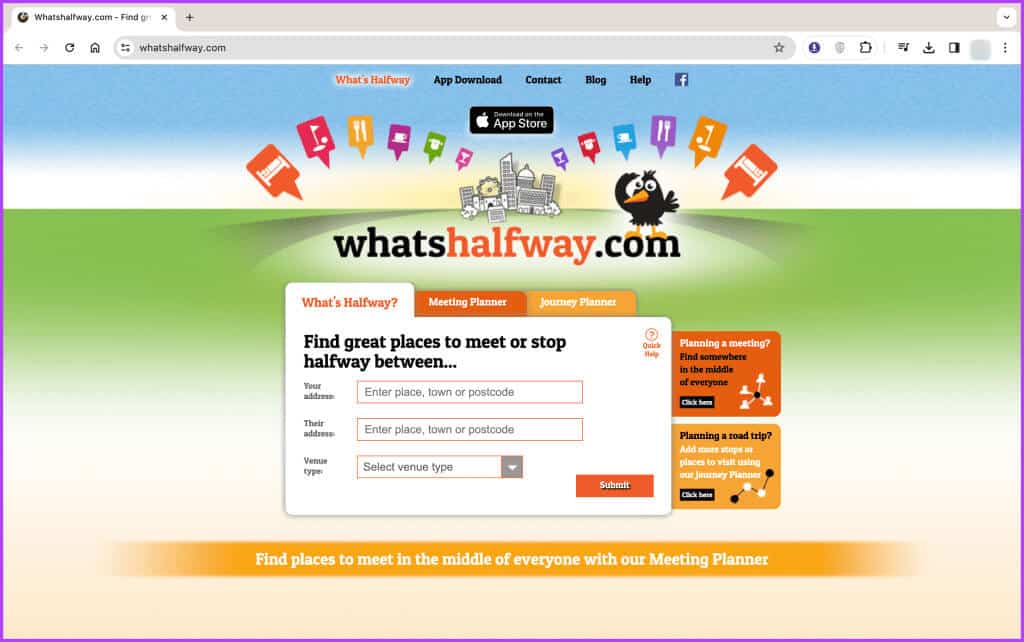
2. 집합소 - 중간 지점을 빠르게 계산
모임 장소는 적합한 모임 장소를 찾는 또 다른 빠르고 쉬운 방법입니다. 플랫폼에 스마트하게 추가된 기능은 여행 모드 기능입니다. 운전을 하든, 대중교통을 이용하든, 자전거를 타든, 걷든, 편리한 중간 지점은 손끝에 있습니다.
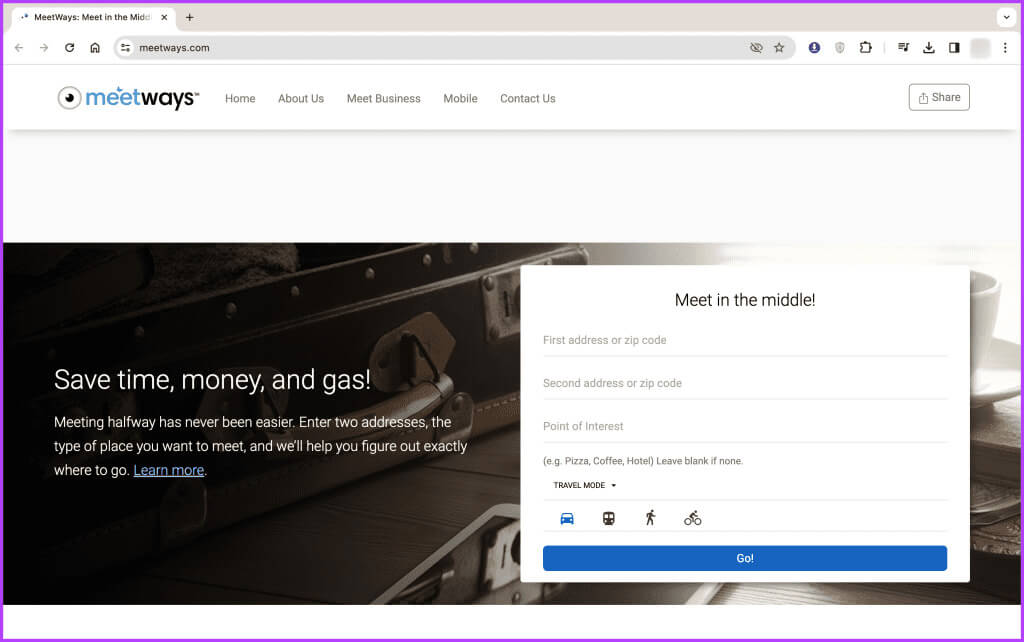
3. Travelmath - 여행 계획을 위한 스마트한 도움
Girls Maths와 Gulf Maths가 혼란스러운 시대에 Travelmath를 사용하여 여행 계획을 단순화하십시오. 이 사이트는 여행 계획을 세우는 동안 다양한 변수를 탐색하는 데 도움이 되도록 설계되었습니다.
여기에는 중간 지점, 거리, 항공편, 호텔, 가장 가까운 공항, 운전 비용 등이 포함됩니다. 이것은 도시나 국가 간 여행에 도움이 되지만. 따라서 특정 사이트를 검색하는 경우에는 도움이 되지 않을 수 있습니다. 이를 위해 다른 두 가지 옵션을 사용할 수 있습니다.
완벽한 중간점 찾기
Google 지도에서 중간점을 찾는 방법에 대한 가이드가 도움이 되었기를 바랍니다. 다음에 누군가를 만나기 위해 중앙 위치를 찾으려고 할 때 이 도구가 유용할 수 있습니다.
그러나 두 개 이상의 위치 사이의 중간점을 찾기 위한 추가 쿼리나 제안 사항이 있는 경우 댓글 섹션을 누르세요.